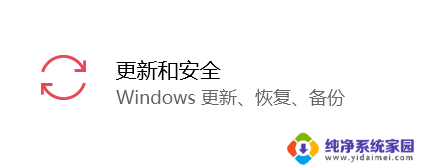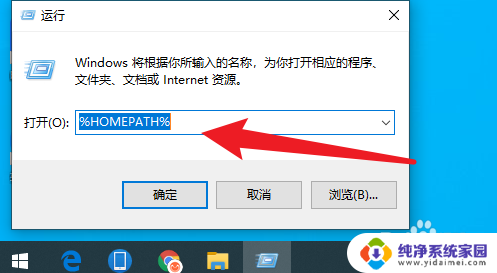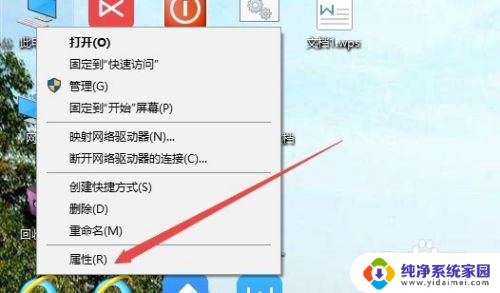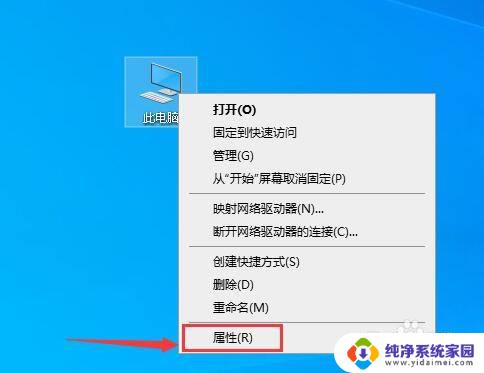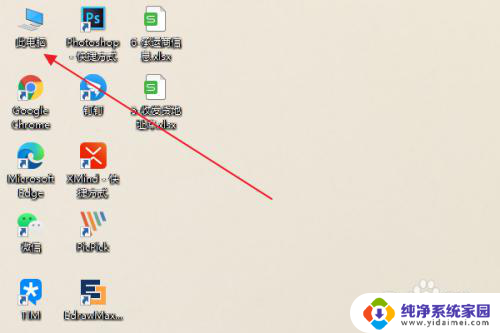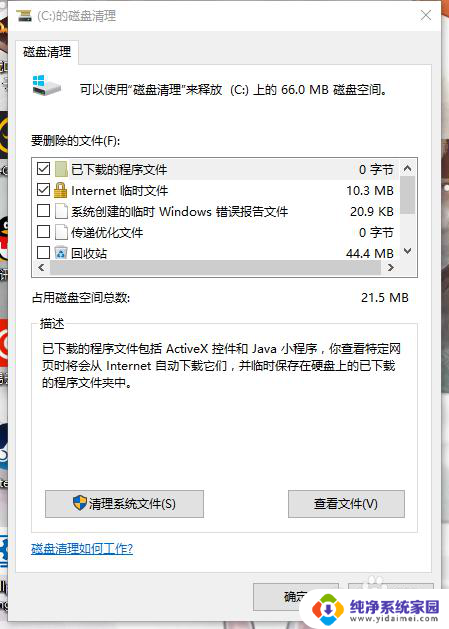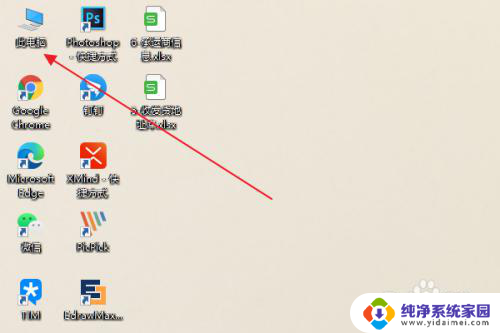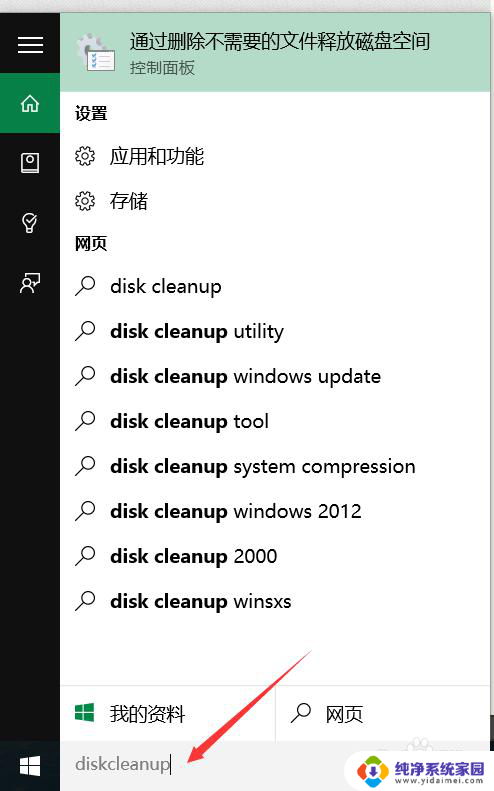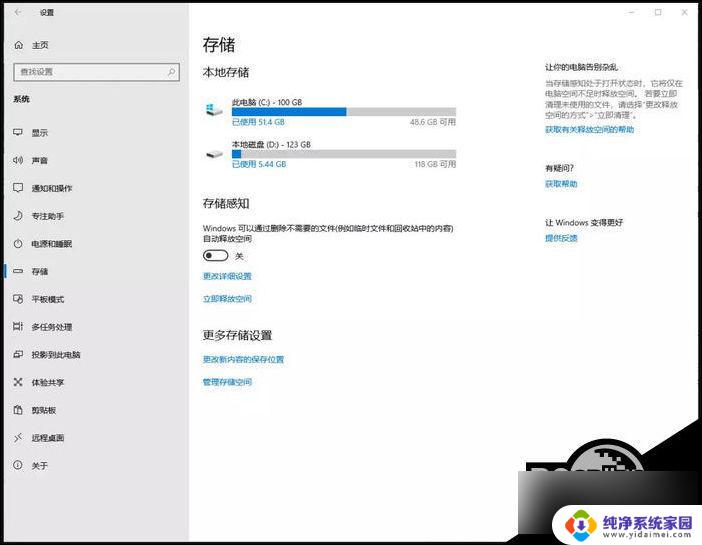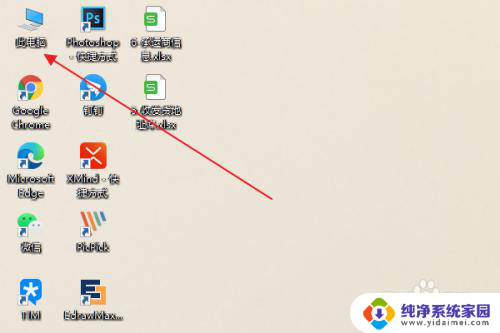windows10还原c盘 win10初始化c盘
Windows10提供了还原C盘和初始化C盘的功能,用户可以在系统出现问题或需要清空系统时使用这两个功能,还原C盘可以将系统恢复到之前的状态,而初始化C盘则是将系统清空并恢复到初始状态。通过这两个功能,用户可以轻松解决系统问题,或者清空个人信息,保护隐私。Windows10的这一特性为用户提供了更方便、更安全的系统维护方式。
方法如下:
1.点击更新和安全
打开系统设置后,找到并点击“更新和安全”选项。
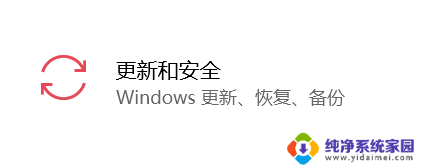
2.点击开始
选择“恢复”选项,这时我们就可以看到 “重置此电脑”的选项了,单击“开始”就可以进行重置过程了。

3.选择方式
会出现两个选项“保留文件”和“删除所有内容”(如果是预装的电脑还会有第三个选项“还原出厂设置”可以帮助你恢复到出厂时的系统)。
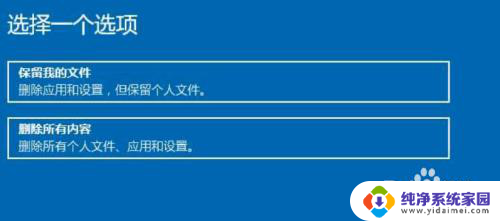
4.点击继续
按照你自己的需要,是否要保留个人文件和程序。或是删除所有的个人文件应用和设置,这进而应该视自己有没有重要资料谨慎选项,选择一个选项后继续。

5.点击重置
所有准备都就绪后,点击“重置”按钮,系统开始重新启动。

以上是有关如何还原Windows 10 C盘的全部内容,如果您需要,您可以按照以上步骤进行操作,希望这对大家有所帮助。